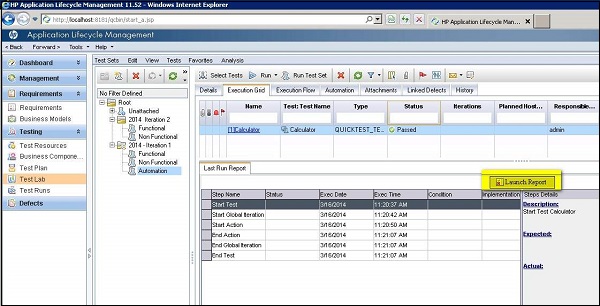品質センター-QC-QTP統合
このセクションでは、QTPとQCを統合する方法を学習します。統合することにより、QTP自動化スクリプトをQualityCenterから直接実行できます。接続を確立するための最初のステップは、必要なアドインをインストールすることです。サンプルのQTPスクリプトを取得し、QCから実行することで、統合する方法を理解します。
Step 1 − ALMホームページに移動し、リンクのリストから「ツール」をクリックします。
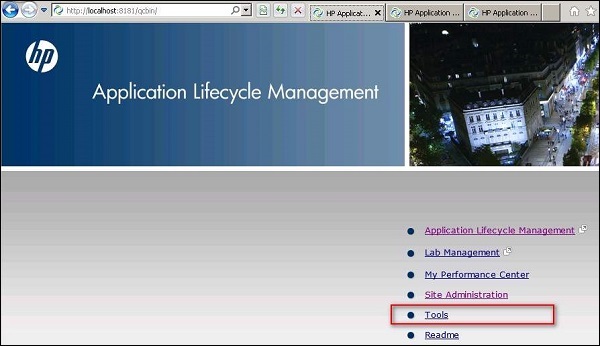
Step 2 −以下に示すように、アドインページから[その他のHPALMアドイン]リンクをクリックします。
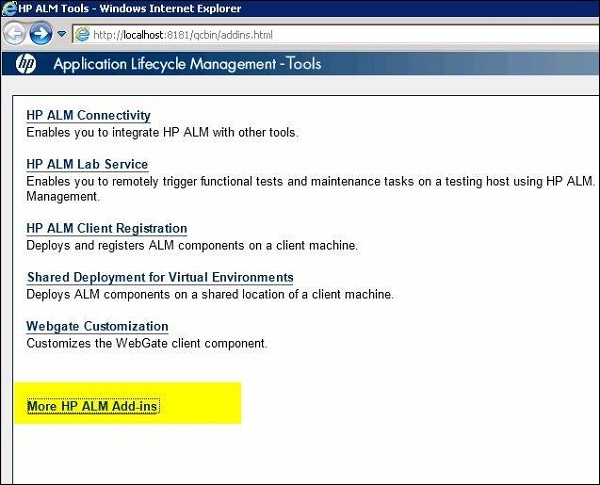
Step 3− [アドイン]ページで、[HPアプリケーション用アドイン]を選択し、[クイックテストプロフェッショナル]を選択します。「統合機能テスト」(UFT)の場合は、オプションを適切に選択し、アドインをインストールします。インストールは、HP-MSOfficeアドインに似ています。
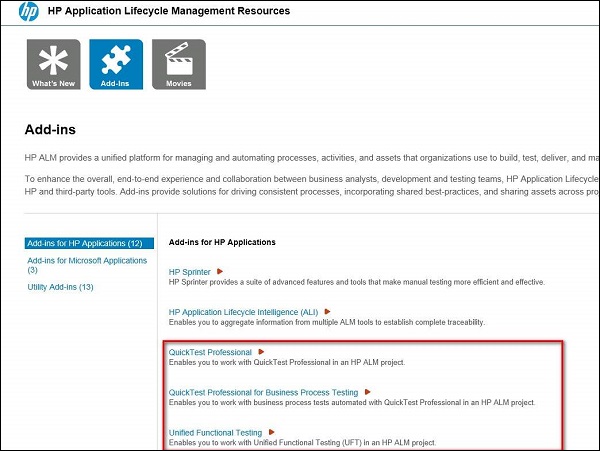
Step 4 −「ファイル」>>「ALM / QC接続」に移動して、QTPとQC間の接続を確立します。
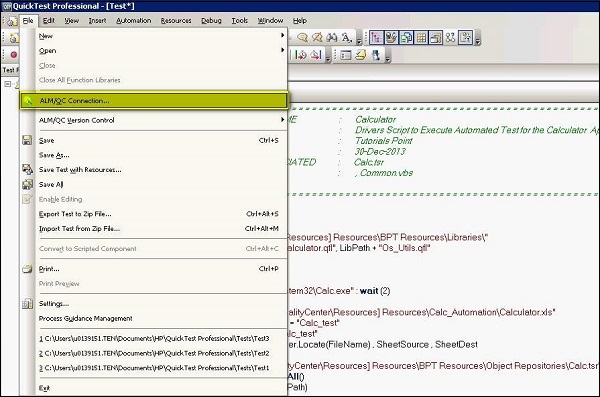
Step 5− [HPALM接続]ダイアログが開きます。次の例に示すように、サーバーのURLを入力します。
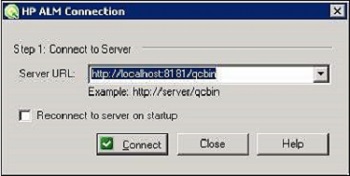
Step 6− URLが正しければ、資格情報ダイアログが開きます。テスターは、関連するプロジェクトエリアに接続する必要があります。
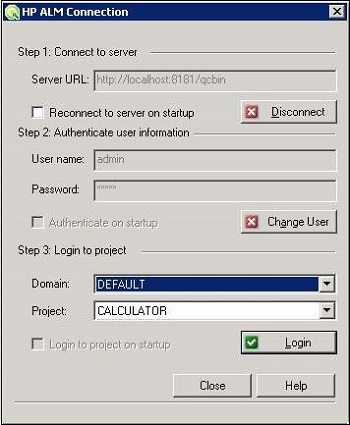
Step 7− ALM接続が成功したら、QualityCenterにドライバースクリプトを保存する必要があります。以下に示すように、ALM / QCプランを選択します。
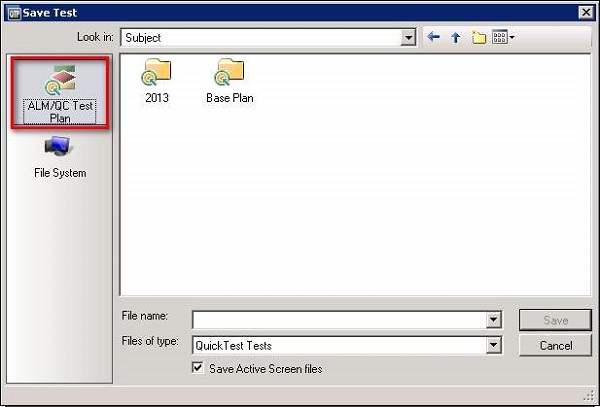
Step 8 −テストが保存されると、ALMにテストタイプが「クイックテスト」と表示されていることがわかります。
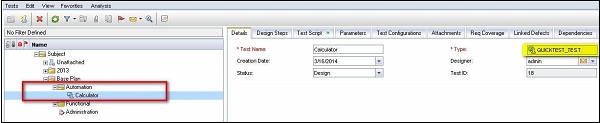
Step 9 −テストタイプが「クイックテスト」の場合にのみ表示される「テストスクリプト」タブに移動すると、QTP画面に表示されているスクリプトがQualityCenterにも表示されます。

Step 10 −スクリプトの実行に必要なその他の必要なコンポーネントは、「テストリソース」フォルダの下に配置できるライブラリファイルです。
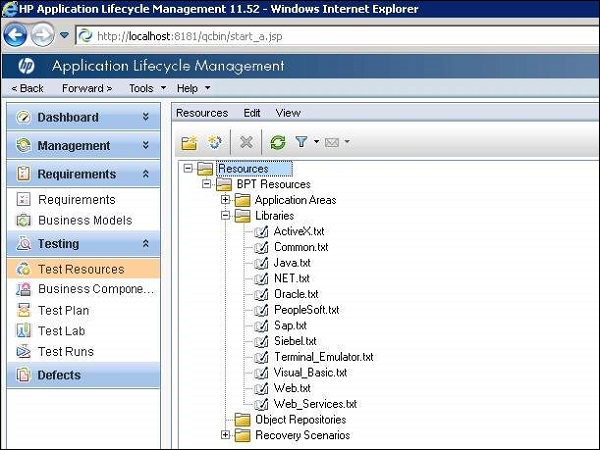
Step 11 −関数ライブラリファイルは、タイプ「.qfl」または「.vbs」の新しいリソースを作成することで追加できます。
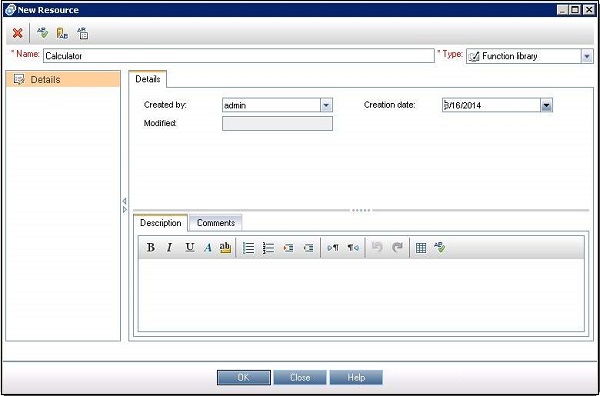
Step 12 −追加されたライブラリファイルは、リソースビューアを使用してQualityCenterでアクセスできます。
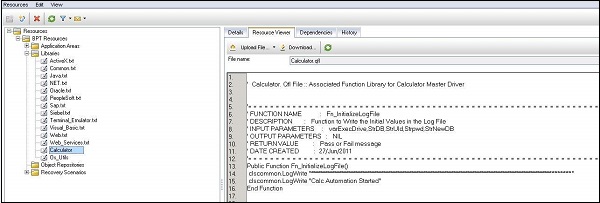
Step 13 −ライブラリファイルがさらにある場合は、「。qfl」または「.vbs」タイプの新しいリソースを作成することで同じものを追加します。
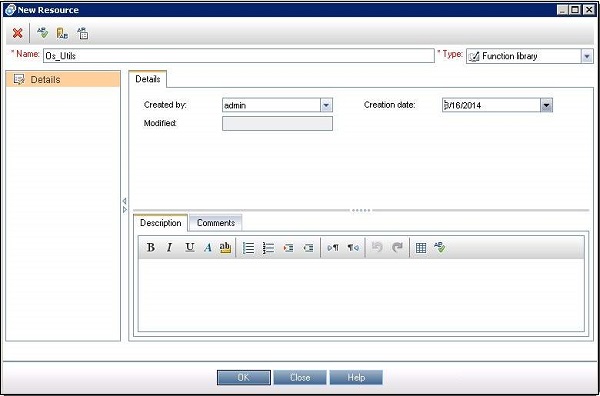
Step 14 −繰り返しになりますが、追加されたライブラリファイルは、リソースビューアを使用してQualityCenterでアクセスできます。
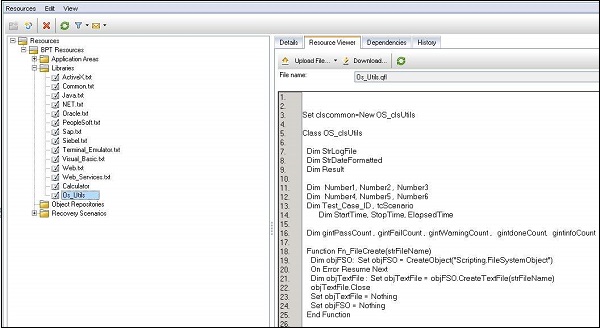
Step 15 −スクリプト実行の次の依存コンポーネントは「オブジェクトリポジトリ」であり、これも「リソース」セクションの下に配置されます。
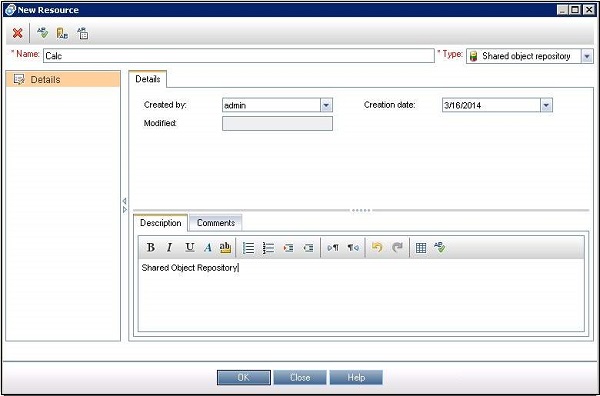
Step 16 −追加されたオブジェクトリポジトリとそのプロパティは、「リソースビューア」を使用して表示できます。

Step 17 − Datatableのパラメータ化されたデータ設定も、QualityCenterの[TestResources]セクションに配置されます。
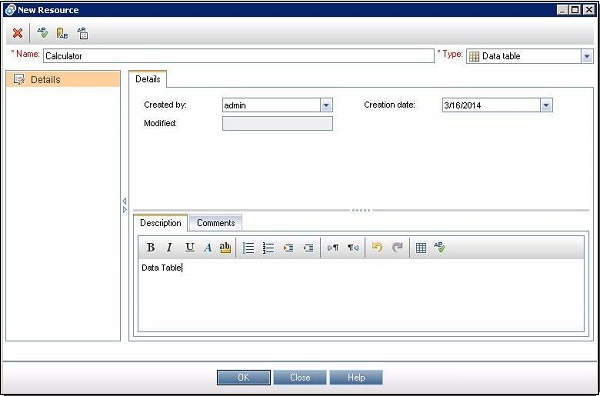
Step 18 −追加されたデータテーブルは「リソースビューア」で表示できます
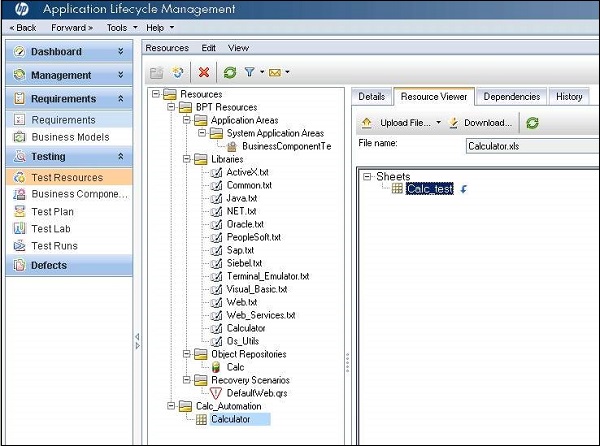
Step 19−データテーブルもテスト設定にマップされ、実行中に選択できるようになります。「ファイル」メニューの「設定」でも同様です。
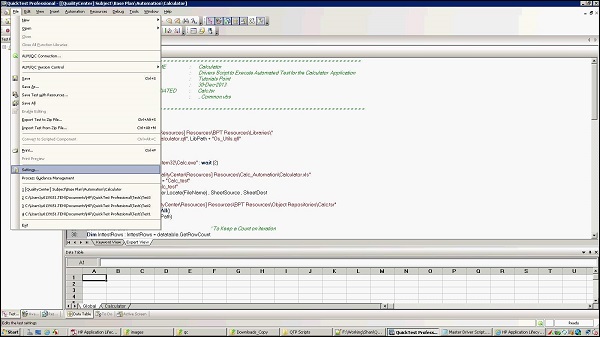
Step 20− [テスト設定]ダイアログが開きます。[リソース]タブに移動し、手順16で追加したデータテーブルを選択します。
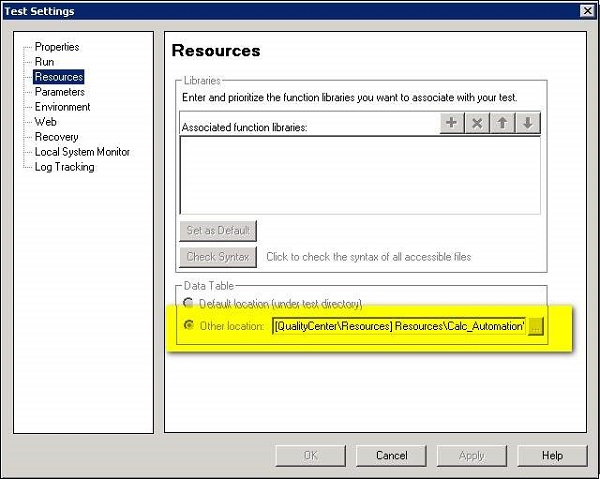
Step 21−これで、以下に示すように、QTPスクリプトでQualityCenterにアップロードされたテストリソースにアクセスできます。ライブラリファイルとオブジェクトリポジトリは動的にバインドされます。
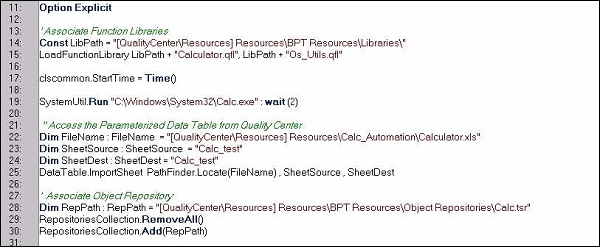
Step 22−ここで、QTPが他のHP製品と相互作用できるようにする必要があります。これにより、QTPがQualityCenterと対話できるようになります。「ツール」>>「オプション」に移動します
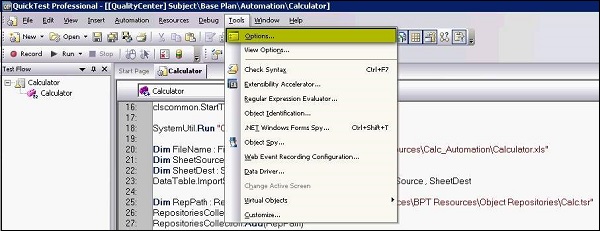
Step 23 −次に、以下に示すように、「他のHP製品にテストとコンポーネントの実行を許可する」を有効にします。
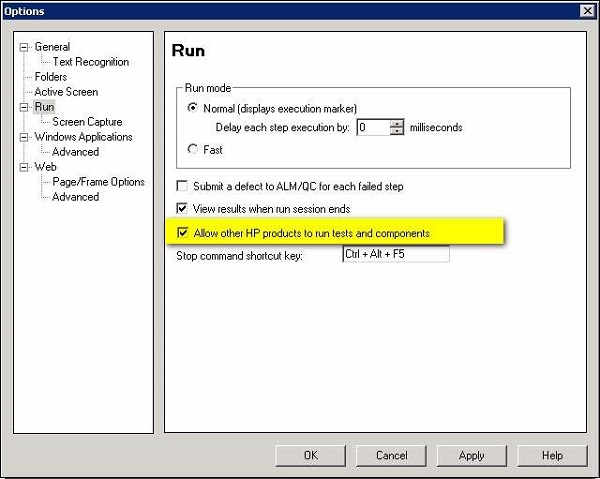
Step 24−次のステップは、「テストラボ」にテストを追加してテストを実行することです。テストラボにテストを追加する手順は、手動テストの手順と同じです。
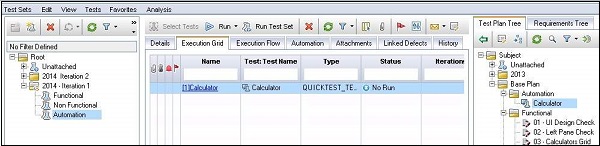
Step 25 − [実行]をクリックすると、自動ランナーが開き、[すべてのテストをローカルで実行]を有効にして、[実行]をクリックします。
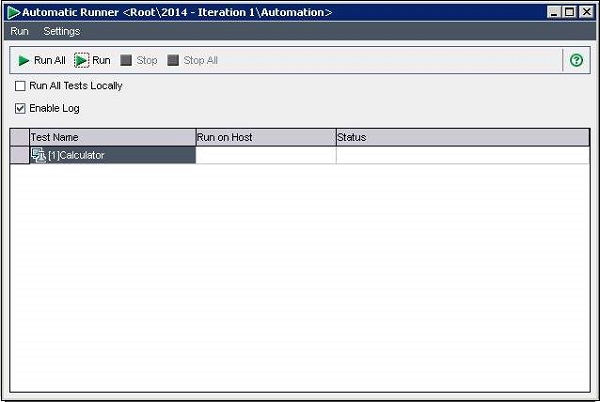
Step 26 −実行が完了すると、テスト結果が同じ「自動ランナー」ダイアログに表示されます。
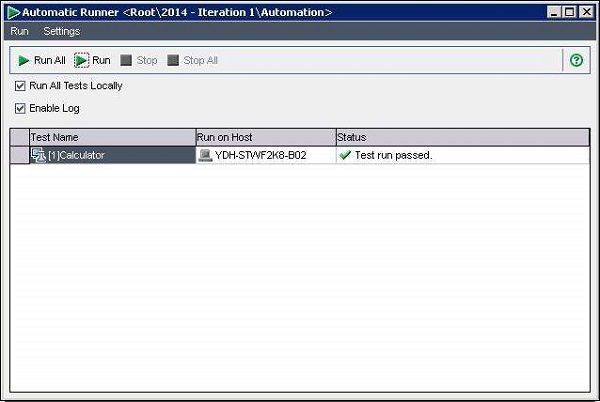
Step 27−テストラボでは、QTPレポートが自動的にロードされます。ユーザーは「レポートの起動」をクリックして、実行の詳細を知ることができます。